Howdy! How can we help you?
-
EFF_自己防衛マニュアル23
-
気候変動1
-
ブラウザ10
-
戦争46
-
ヘイトスピーチ14
-
偽情報、誤情報13
-
ジェンダー3
-
国家安全保障12
-
fediverse22
-
alternative_app19
-
デジタルセキュリティツール38
-
国内の監視社会化と反監視運動7
-
VPN12
-
GIFCT2
-
政府・国際機関の動向72
-
スパイウェア23
-
OS関係6
-
教育・学校8
-
監視カメラ16
-
労働現場の監視9
-
プライバシー207
-
デジタルID(マイナンバーなど)14
-
GPS2
-
AI84
-
オリンピックと監視社会7
-
文化12
-
労働運動18
-
リンク集12
-
金融監視2
-
COVID-19と監視社会18
-
検閲108
-
海外動向410
-
オンライン会議システム7
-
暗号化96
-
アクティビストとセキュリティ34
-
ビッグテック、大量監視231
-
SNSのセキュリティ20
-
共謀罪1
-
メールのセキュリティ32
-
Articles1
ブラウザBraveをインストールする(Ubuntu)
Braveの日本語のサイトは https://brave.com/ja/
Braceは「大半のウェブサイトや広告には、個人を特定しようとするプログラムが埋め込まれています。インターネット上でのあなたの行動が全て捕捉されているのです。Braveはそのすべてをブロックした上で、安全にブラウジングできるようにします。」など広告トラッカーのブロックなどプライバシー重視を売りにしている。とくにTorの機能が使えるのは他のブラウザにはない特徴かもしれない。別途Torブラウザをインストールすればいいだけともいえるが、メニューから「Torで新しいプライベートウインドウを開く」を選択するだけでTorのネットワークを使えるのは便利かもしれない。
インストール
Braveのウエッブページにある「Download」あるいは「ダウンロード」のボタンをクリックしてもうまくダウンロードのページに移動しなかった。移動先はhttps://laptop-updates.brave.com/download だが「statusCode”:404,”error”:”Not Found」となる。(アクセス2020年9月1日現在)下図の「ダウンロード」ボタンの下の小さな文字の文の最後にある「Linux」の文字がリンクになっているので、これをクリックするとLinuxへのインストールのページに移動する。
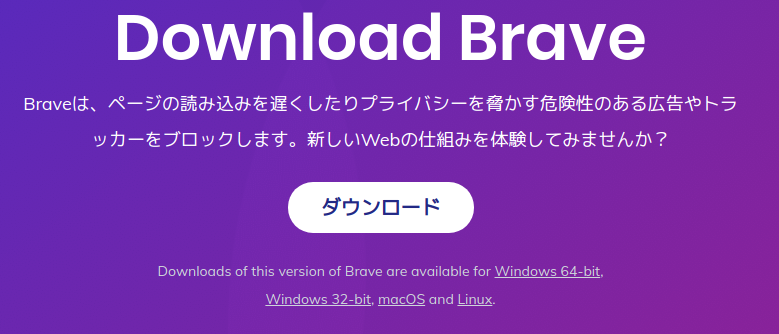
Linuxについては 64-bit AMD/Intel アーキテクチャ(amd64 / x86_64)のみがサポートされている。以下の説明は、2020年9月1日現在のもの。
出典:https://brave-browser.readthedocs.io/en/latest/installing-brave.html#linux
Debian 9+, Ubuntu 14.04+ and Mint 17+
端末を開いて、下記の最初の1行をコピーして貼りつける。(直接入力してもよい)
sudo apt install apt-transport-https curl以下のようになる。($マークの左側はご自身のコンピュータの名称やユーザ名になるのでそれぞれ異なる)

ログインパスワードの入力を促されるので、パスワードを入力。ただし画面は一切表示されずカーソルも動かない。入力を間違うと再度パスワード入力を求められる。うまくいくと画面が動いて、少し待つと画面が止まり「$」の表示の後ろにカーソルが表示される。

上図は、パスワードを間違ったばあいの例。再度入力する。
続いて以下を同じように端末に入力する。(途中に改行など入れない)
curl -s https://brave-browser-apt-release.s3.brave.com/brave-core.asc | sudo apt-key --keyring /etc/apt/trusted.gpg.d/brave-browser-release.gpg add -同様に以下を入力する。
echo "deb [arch=amd64] https://brave-browser-apt-release.s3.brave.com/ stable main" | sudo tee /etc/apt/sources.list.d/brave-browser-release.listあともう少し! 次を入力する。
sudo apt update最後の作業。ここでBraveをインストールするコマンドを入力する。
sudo apt install brave-browser場合によっては作業の途中で、
この操作後に追加で 260 MB のディスク容量が消費されます。
続行しますか? [Y/n] Yのように質問されることがある。(英文の場合もある)このときには「Y」を入力する。小文字の「y」でもよい。そのあと作業が継続され最後に「$」マークが出て止まればインストールは終了する。
以下は、DebianやUbuntu以外のディストリビューションの場合。端末での作業方法は上記と同じ。
Fedora 28+, CentOS/RHEL 8+
sudo dnf install dnf-plugins-core sudo dnf config-manager --add-repo https://brave-browser-rpm-release.s3.brave.com/x86_64/ sudo rpm --import https://brave-browser-rpm-release.s3.brave.com/brave-core.asc sudo dnf install brave-browser
OpenSUSE 15+
sudo zypper install curl sudo rpm --import https://brave-browser-rpm-release.s3.brave.com/brave-core.asc sudo zypper addrepo https://brave-browser-rpm-release.s3.brave.com/x86_64/ brave-browser sudo zypper install brave-browser
